
GitHub 管理组织的预定提醒
对于组织中的团队已请求审查的所有拉取请求,您可以在 Slack 中收到提醒。
关于拉取请求的预定提醒
预定提醒帮助团队将重点放在需要他们关注的最重要审查请求上。 拉取请求的预定提醒将会在指定的时间向您在 Slack 中的团队发送一条消息,提醒所有已经打开、需要您或您的团队审查的拉取请求。 例如,您可以创建一个预定提醒,在每个星期三上午 9:00 发送消息到您团队在 Slack 的主要通信频道, 包括所有已打开、要求团队审查的拉取请求。
对于团队的所有拉取请求或团队已经请求审查的所有拉取请求,组织所有者可为其组织中的一个或多个团队预定提醒。
为组织创建预定提醒
- 在 GitHub 的右上角,单击您的个人资料照片,然后单击 Your profile(您的个人资料)。
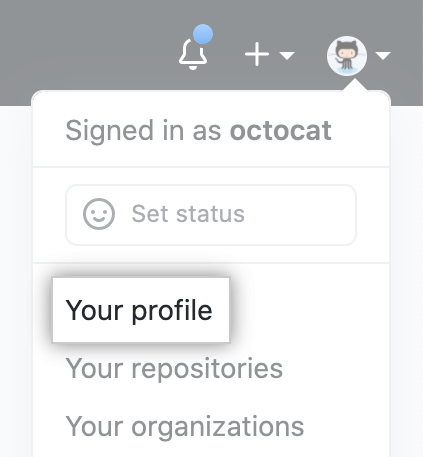
- 在您的个人资料页面左侧的“Organizations(组织)”下,单击组织的图标。
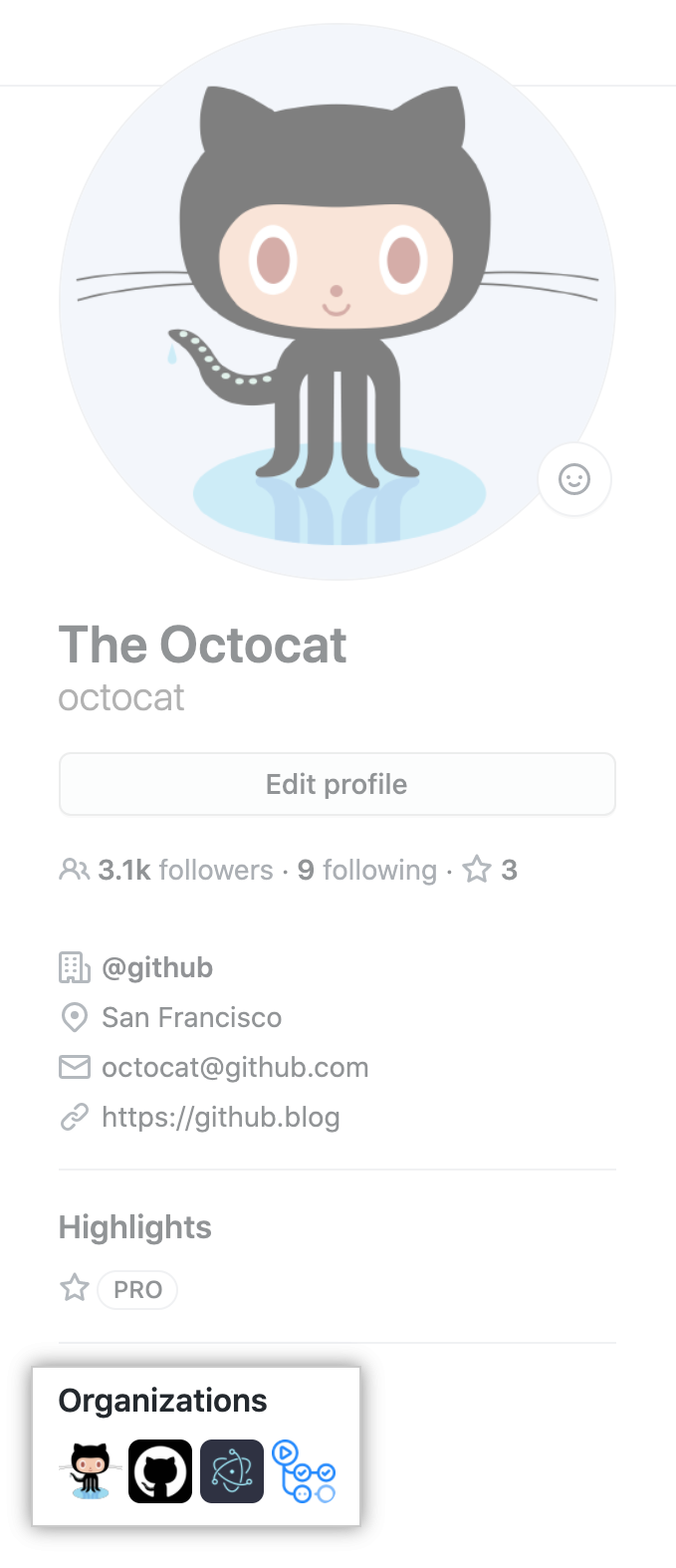
- 在组织名称下,单击
 Settings(设置)。
Settings(设置)。
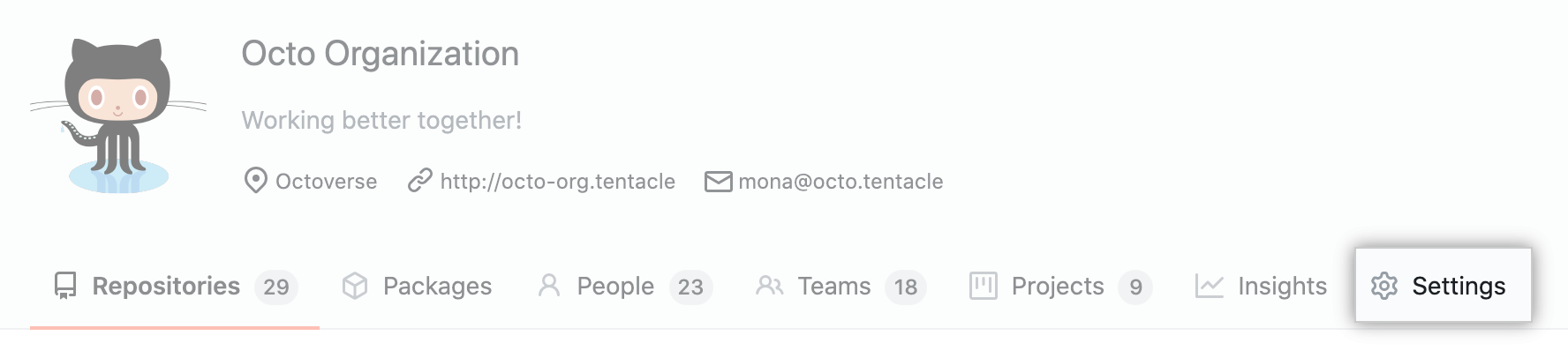
- 在左侧边栏中,单击 Scheduled reminders(预定提醒)。
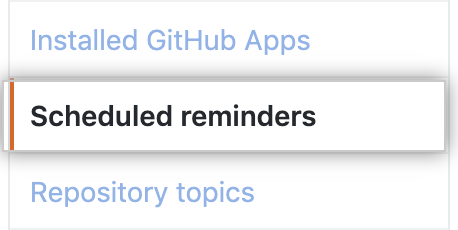
- 在“Scheduled reminders(预定提醒)”下,单击 Add your first reminder(添加第一个提醒)。
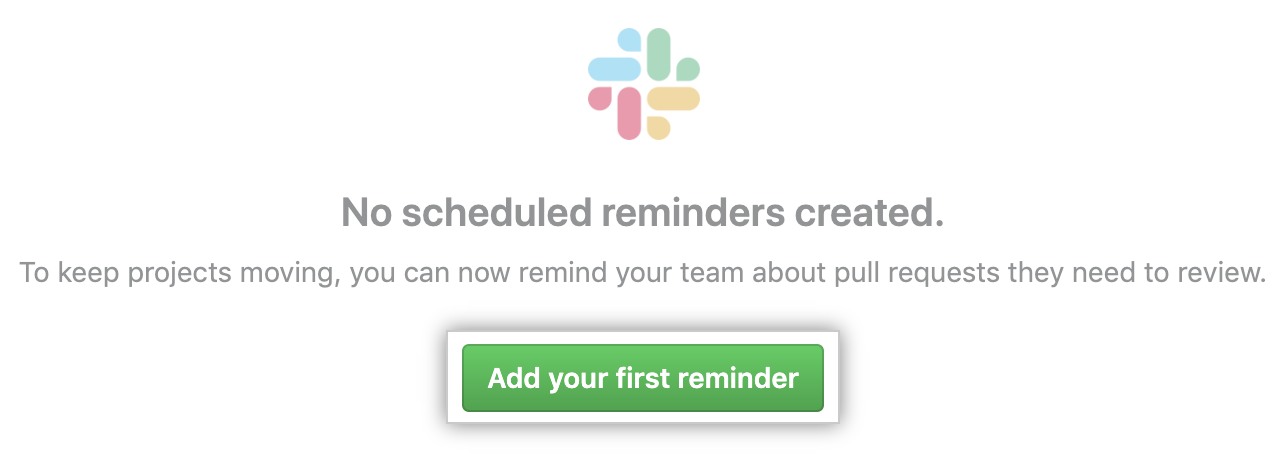
- 在“Slack workspace(Slack 工作空间)”下,单击 Authorize Slack workspac(授权 Slack 工作空间)并按说明操作。
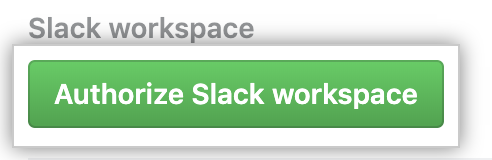
- 在“Slack channel(Slack 通道)”下,输入您想要接收通知的 Slack 通道的名称。

- 在“Days(日期)”下,单击 Weekdays(周日期)
 以选择一个或多个您想要接收预定提醒的日期。
以选择一个或多个您想要接收预定提醒的日期。
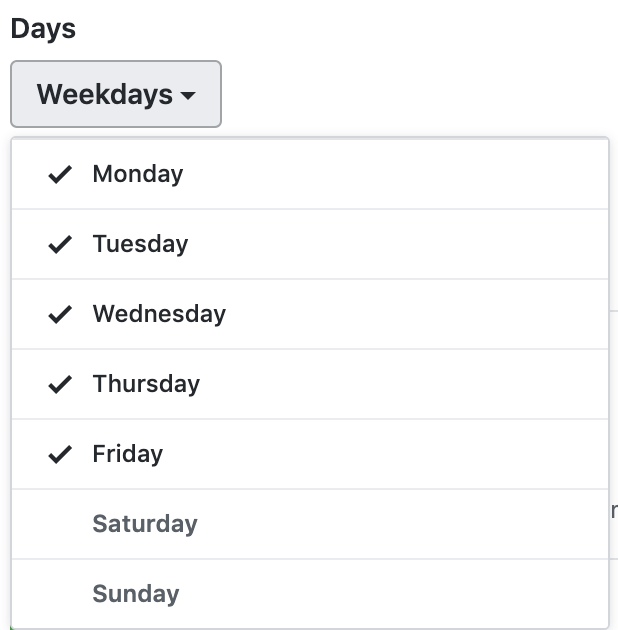
- 在“Select Time(s)(选择时间)”下,单击 9:00 AM 以选择一个或多个您想要接收预定提醒的日期。 (可选)要更改您的时区,请单击当前时区旁边的 并选择不同的时区。

- 在“Tracked repositories(跟踪的仓库)”下,选择您希望团队接收其拉取请求审查提醒的仓库。
- 要接收所选团队具有访问权限的所有仓库的提醒,请单击 All repositories(所有仓库)。
- 要接收一部分仓库的提醒,请单击 Only select repositories(仅选定仓库),然后选择所选团队具有访问权限的一个或多个仓库。
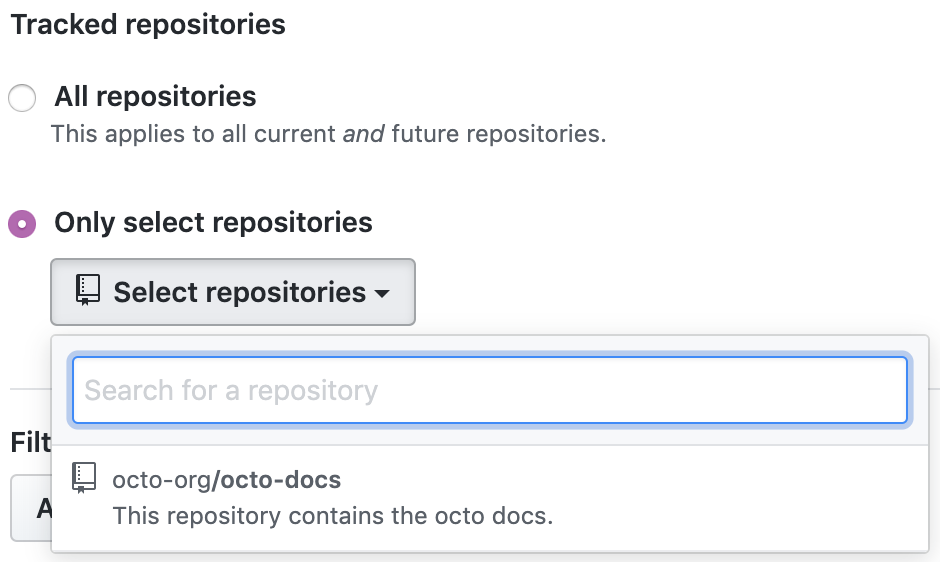
- 在“Filter by team assigned to review code(按分配给审查代码的团队过滤)”下,单击 Add a team(添加团队)下拉列表并选择一个或多个团队。 您最多可以添加 100 个团队。 如果您选择的团队无法访问上面选择的“跟踪的仓库”,您将无法创建预定提醒。
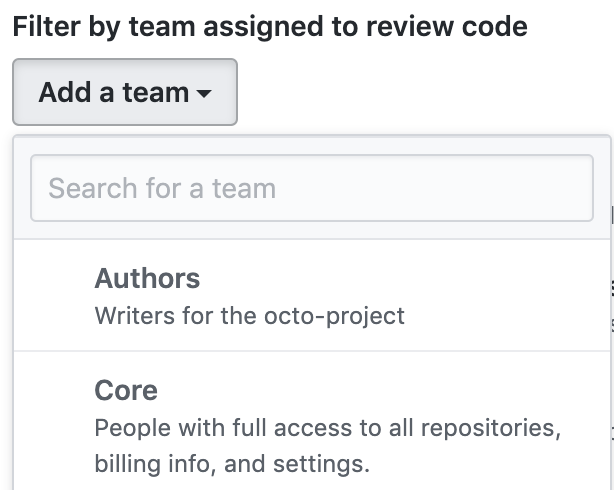
- (可选)要从预定的提醒中排除草稿拉取请求,请选择 Ignore drafts(忽略草稿)。 更多信息请参阅“草稿拉取请求”。

- (可选)要只包含特别请求审查的团队或团队成员的拉取请求,请选择 Require review requests(需要审查请求)。 如果不选择此选项,所有拉取请求都将包含在预定提醒中。

- (可选)要在完成对拉取请求的评论后提醒请求的作者,请选择 Remind authors after reviews(评论后提醒作者),并选择达到多少条评论后发送提醒。
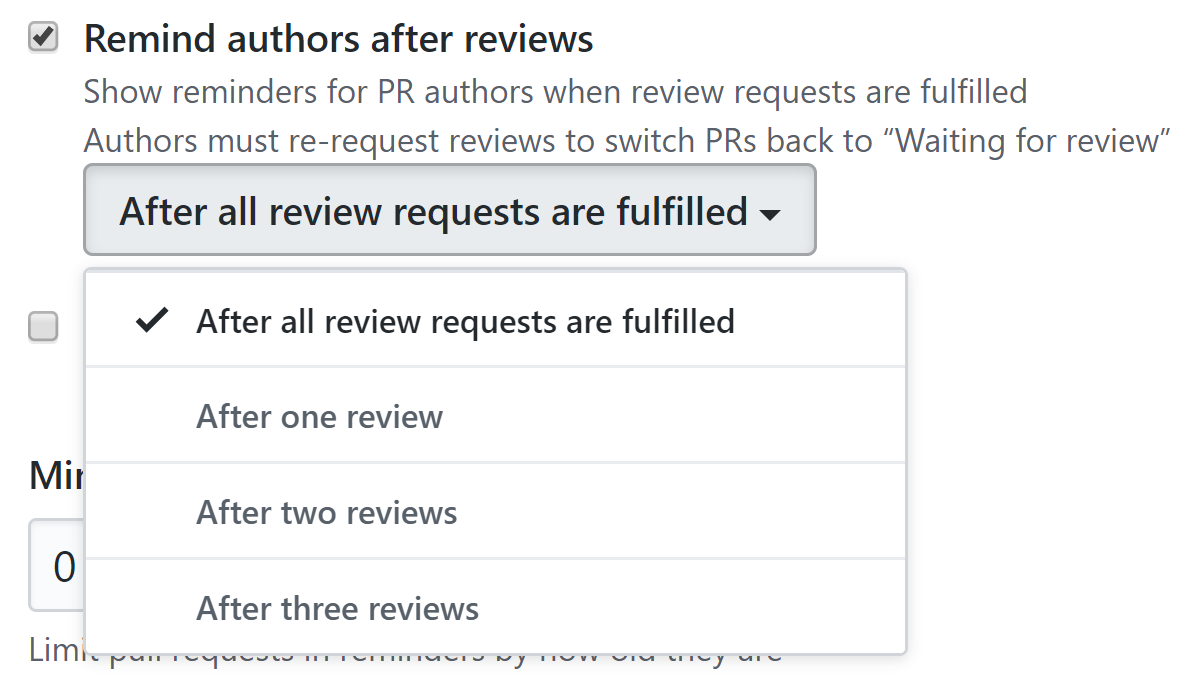
- (可选)要对已经审查并批准的拉取请求关闭预定提醒,请选择 Ignore approved pull requests(忽略已批准的拉取请求)。 然后单击 Ignore with 1 or more approvals(忽略 1 个或多个审批)来选择必须忽略多少审批。
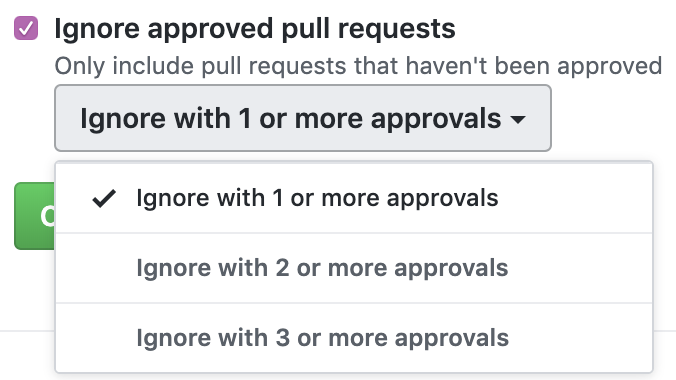
- 在“Minimum age(最小存在时间)”下,键入拉取请求存在的时长(小时)。 预定提醒不包括晚于此时间的拉取请求。
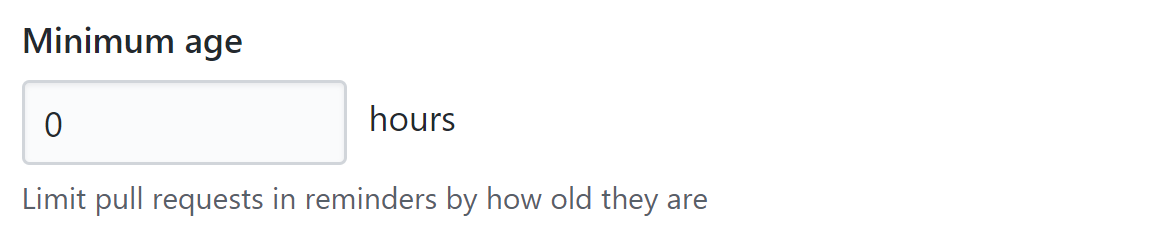
- 在“Minimum staleness(最短过时)”下,键入自上次对拉取请求执行次活动以来的时间。 预定提醒不包括其最后一次活动时间比目前时间更晚的拉取请求。
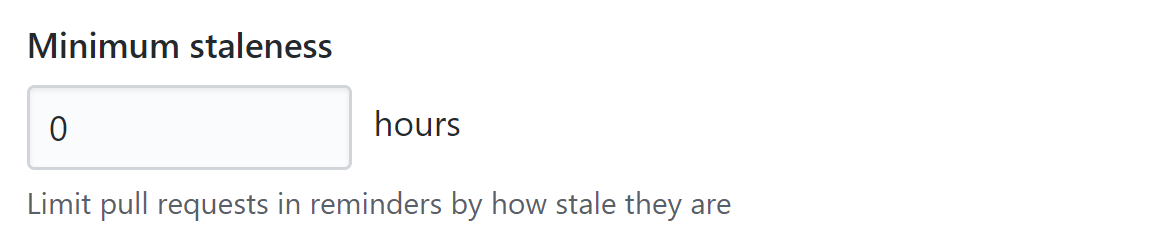
- 在“Ignored terms(忽略的术语)”下,键入可能出现在拉取请求标题中的逗号分隔的术语列表。 预定提醒不包括其标题中含有其中一个或多个术语的任何拉取请求。
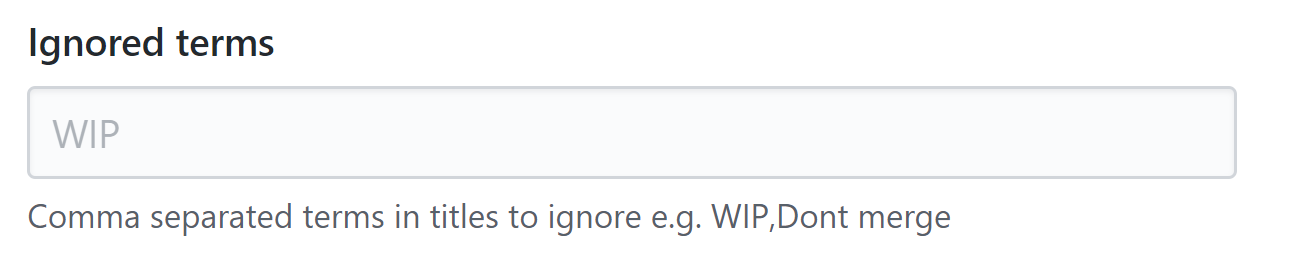
- 在“Ignored labels(忽略的标签)”下,键入以逗号分隔的标签列表。 预定提醒不包括具有其中一个或多个这些标签的任何拉取请求。
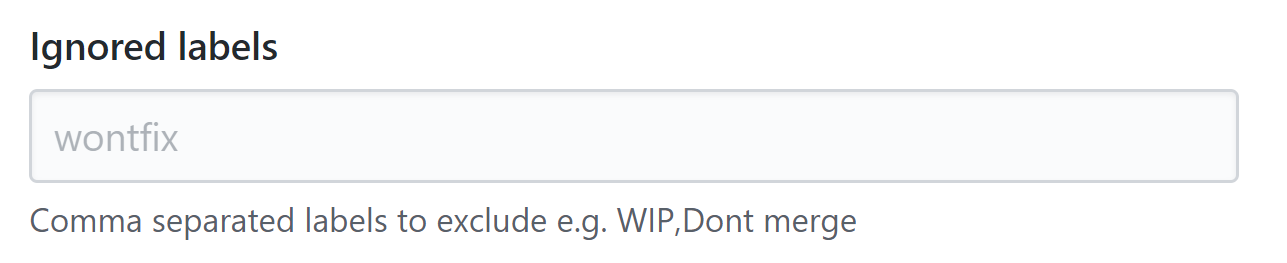
- 在“Required labels(必需的标签)”下,键入以逗号分隔的标签列表。 预定提醒仅包括尚未忽略的拉取请求(如果它们具有其中一个或多个标签)。
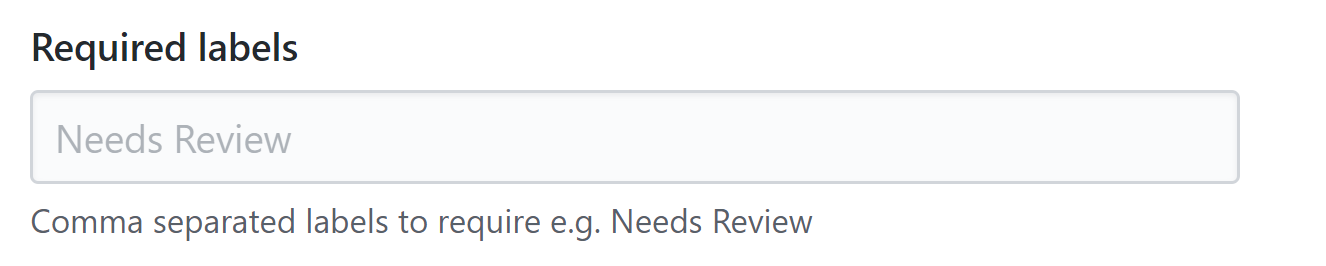
- 单击 Create reminder(创建提醒)。
管理组织的预定提醒
- 在 GitHub 的右上角,单击您的个人资料照片,然后单击 Your profile(您的个人资料)。
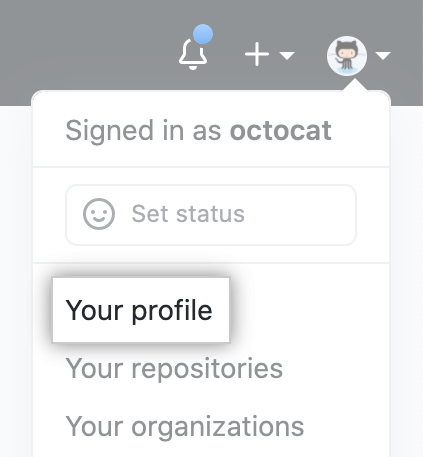
- 在您的个人资料页面左侧的“Organizations(组织)”下,单击组织的图标。
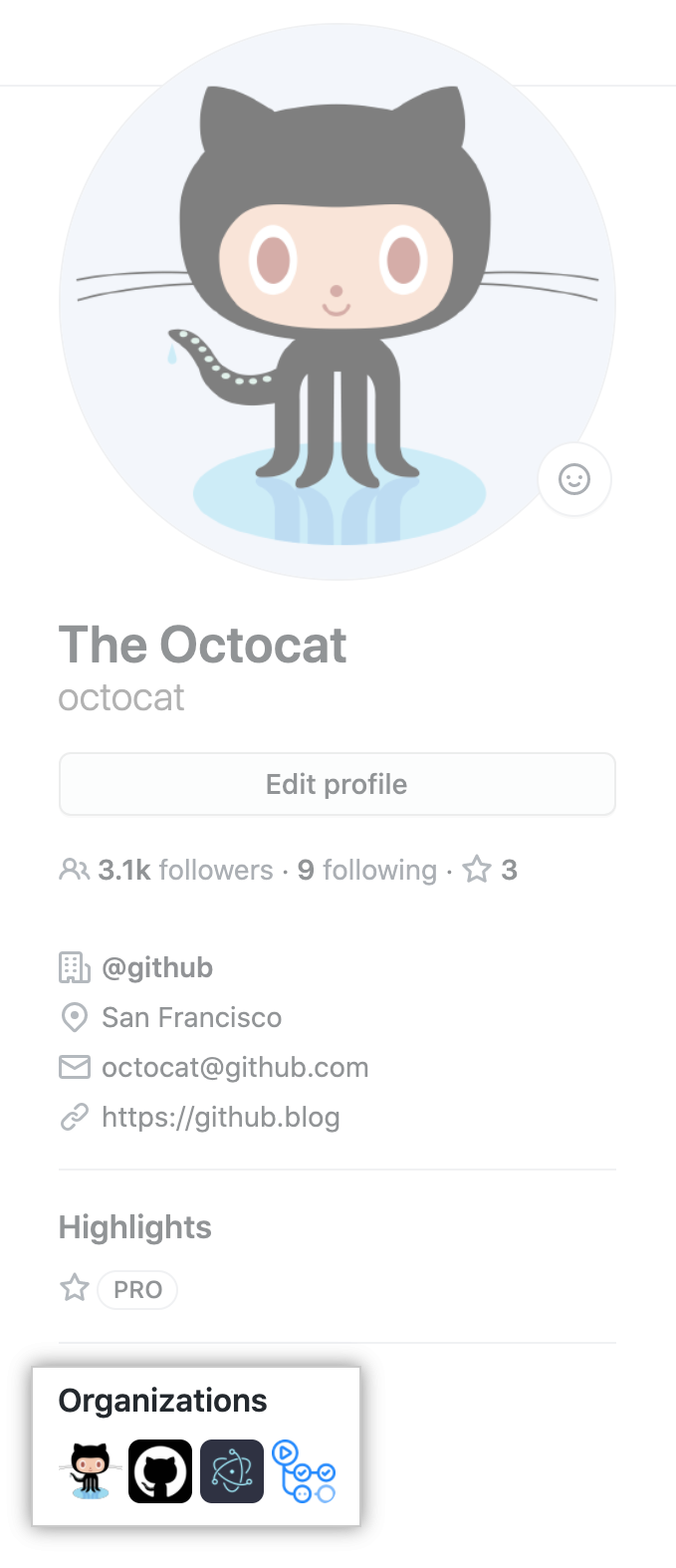
- 在组织名称下,单击
 Settings(设置)。
Settings(设置)。
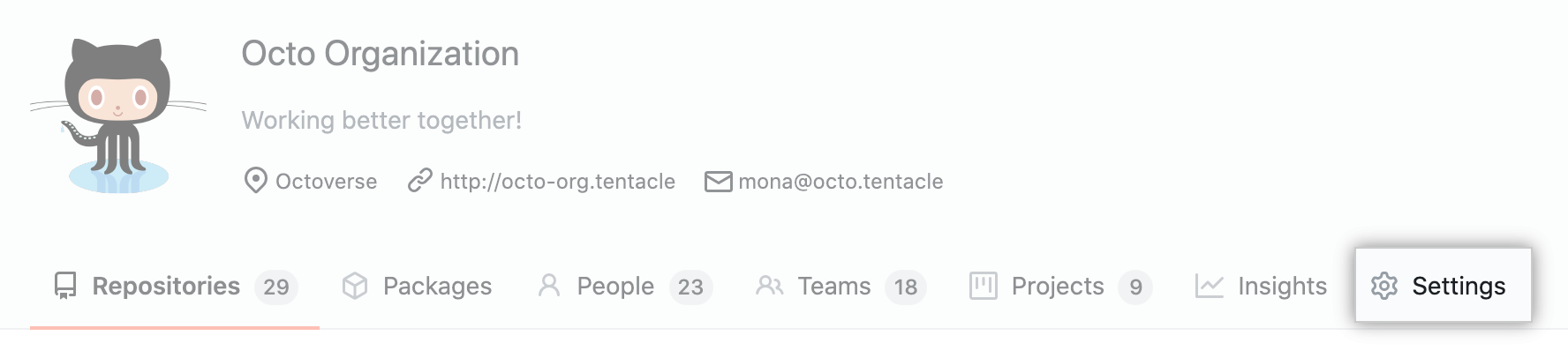
- 在左侧边栏中,单击 Scheduled reminders(预定提醒)。
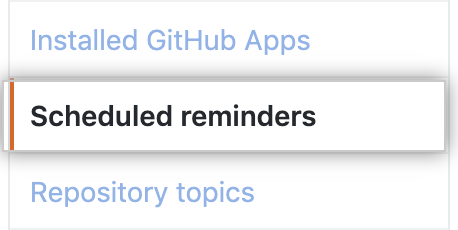
- 在您要更新的预定提醒旁边,单击 Edit(编辑)。

- 对预定提醒进行一次或多次更改。
- 要保存更改,请单击 Update reminder(更新提醒)。 (可选)要在更新更改时测试更改,请单击 Update and test reminder(更新和测试提醒)。

删除组织的预定提醒
- 在 GitHub 的右上角,单击您的个人资料照片,然后单击 Your profile(您的个人资料)。
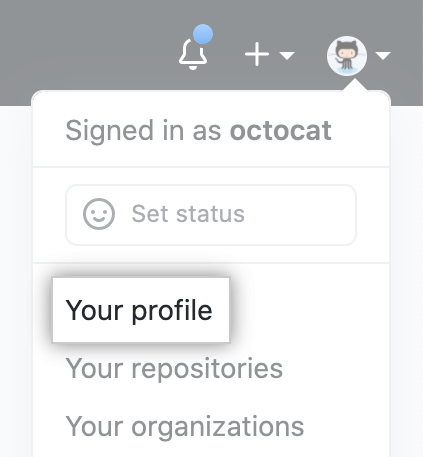
- 在您的个人资料页面左侧的“Organizations(组织)”下,单击组织的图标。
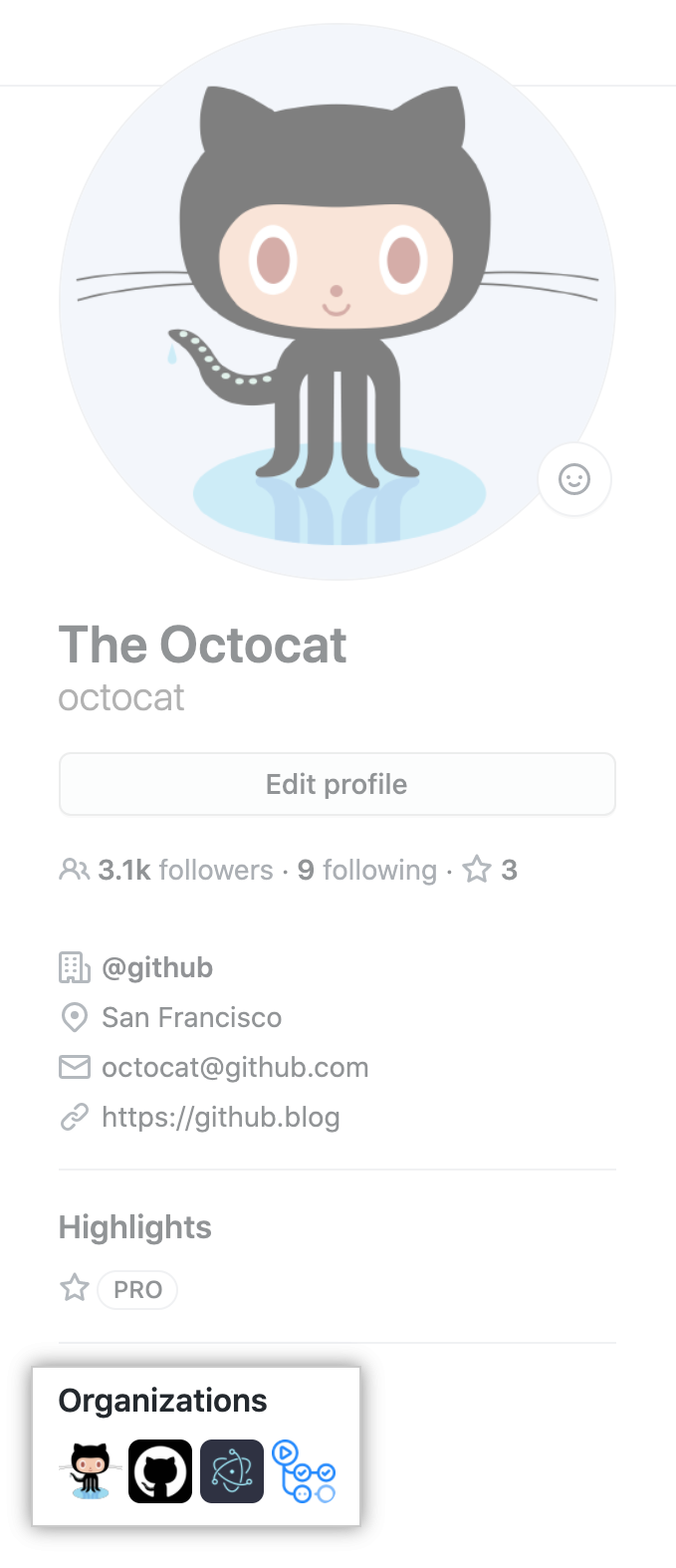
- 在组织名称下,单击
 Settings(设置)。
Settings(设置)。
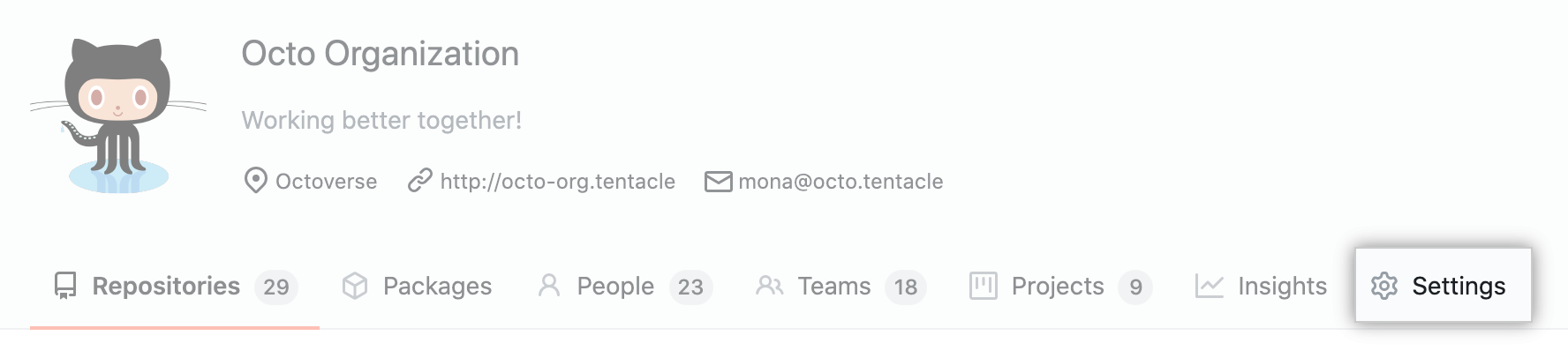
- 在左侧边栏中,单击 Scheduled reminders(预定提醒)。
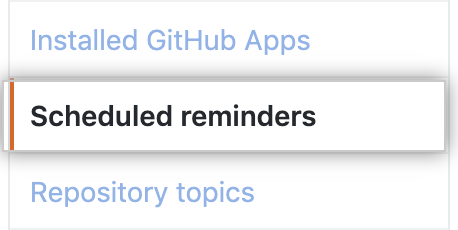
- 在页面底部,单击 Delete this reminder(删除此提醒)。

- 如需确认要删除预定提醒,请单击 OK(确定)。